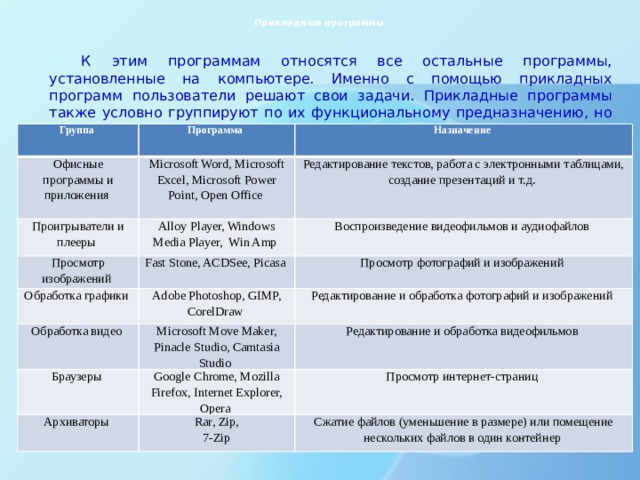Департамент образования Администрации городского округа Самара муниципальное бюджетное учреждение дополнительного образования «Центр детского творчества «Луч» городского округа Самара
Образовательный модуль «Компас 3D для начинающих»
Тема 1: Общее устройство компьютера. Программное обеспечение.
Разработчик: методист МБУ ДО «ЦДТ «Луч»
Мохов А.В.
Самара 2020 г.

Аппаратная часть
Общее устройство компьютера
Практически любой современный компьютер состоит из нескольких основных элементов:
- системный блок - это ящик, в который установлены различные устройства. Эти устройства и образуют основную вычислительную мощь компьютера. Они выполнены в виде печатных плат, которые через специальные разъемы (слоты) устанавливаются на одну самую большую - главную плату. Эта плата называется материнской или системной.
- монитор - позволяет визуализировать все процессы обработки данных компьютером.
- клавиатура – устройство, позволяющее вводить в компьютер данные или задавать команды
- мышь - это специальный манипулятор, позволяющий управлять графическим интерфейсом программ и операционной системы.

Системный блок
Давайте снимем крышку системного блока и заглянем внутрь. Внутри вы увидите кучу различных плат и непонятных устройств. Вот перечень устройств, которые обязательно должны быть внутри системного блока вашего компьютера:
- Материнская плата
- Процессор
- Оперативная память
- Видеокарта
- Жесткий диск
Без перечисленных выше устройств ваш компьютер работать не будет. Но кроме этих обязательных устройств в ваш компьютер могут быть установлены и другие.
Процессор. В системном блоке находится основной мозг компьютера - центральный процессор ( англ. CPU, Central Processing Unit ). Процессор управляет потоками данных посредством специальных команд. Сам процессор также воспринимает специальные команды, которые управляют его действиями. Эти команды ему посылают программы, установленные на компьютере. Из вышесказанного следует, что именно центральный процессор управляет всеми делами на вашем персональном компьютере, но при этом он делает не то, что ему «вздумается», а четко выполняет распоряжения работающих в данный момент программ.

Материнская плата
Процессор, как и большинство устройств, внутри системного блока, устанавливается на материнскую плату ( англ. mother board ). Именно материнская или системная плата обеспечивает связь процессора с другими устройствами компьютера. Она имеет самые большие размеры и устанавливается на боковую поверхность корпуса компьютера.

Оперативная память
По сути своей программы - это не что иное, как набор команд и кодов. Поэтому, запущенная программа должна где-то храниться. Именно для этого и предназначена оперативная память ( англ. RAM, Random Access Memory ). Т.е. оперативная память компьютера или ОЗУ (Оперативное запоминающее устройство) – это такое устройство, которое предназначено для хранения данных обрабатываемых процессором. Слово "оперативная" было использовано неспроста, так как этот тип памяти обеспечивает быстрый (оперативный) доступ к данным. Но конструкция оперативной памяти позволяет хранить в ней данные только тогда, когда компьютер включен, так как микросхемы оперативной памяти требуют постоянного питания. Поэтому при выключении компьютера вся информация из оперативной памяти исчезает.

Жесткий диск и съемные носители информации
Так как при выключении компьютера вся информация из оперативной памяти исчезает, то нам необходимо устройство, которое могло бы хранить все наши программы и личную информацию вне зависимости от того включен компьютер или нет.Таким устройством является жесткий диск (англ. HDD, Hard Drive Disk). В разговорной речи вы можете услышать еще название "винчестер" или "винт". Жесткий диск, так же как и все другие устройства, располагается внутри системного блока в специальном отделении, куда он крепится винтами. Жесткий диск соединяется с материнской платой специальным кабелем, который называют шлейфом. Существует два основных разъема на материнской плате для подключения жестких дисков. Точнее их три, но один редко используется в домашних компьютерах.
На современных материнских платах уже не устанавливаются устаревшие разъемы IDE (Integrated Drive Electronics), но в вашем компьютере эти разъемы вполне могут быть.

Разъем SATA
В настоящее время широко используется (Serial Advanced Technology Attachment). Пусть вас не пугают эти страшные аббревиатуры. Это всего лишь обозначение типа разъема, т. е. попросту говоря "розетки", в которую втыкается "вилка".
Если вы решите заменить жесткий диск вашего компьютера на более объемный, то вам необходимо знать, какой тип разъема используется на вашей материнской плате. Вы можете взять целый системный блок с собой в магазин, и вам продавец-консультант на месте подберет варианты жестких дисков. Или же есть более простой вариант – возьмите с собой только книжку от материнской платы. В ней будут описаны все разъемы, в том числе и для подключения жестких дисков и продавцу-консультанту не составит труда подобрать жесткий диск для вас.

Съемные носители информации
Кроме жестких дисков информацию долгое время можно хранить на так называемых съемных носителях. Из названия понятно, что с помощью съемных носителей вы можете перенести информацию с одного компьютера на другой. Жесткий диск в вашем компьютере установлен внутри системного блока. Хоть его и можно снять, но все же он считается несъемным носителем. А вот различные флэшки или внешние жесткие диски, подключаемые через разъем USB относятся к этому классу устройств.

Привод
На CD-диски, которые все меньше и меньше используются, можно записать до 700 Мбайт информации. А вот на DVD-диски намного больше – до 4,7 Гбайт. Есть и более вместительные DVD-диски, но их цена обычно неоправданно высока.
Для работы с CD-дисками и DVD-дисками на вашем компьютере должно быть установлено специальное устройство - привод CD или DVD-дисков. CD-приводы могут читать только CD-диски, а вот DVD-приводы, как CD, так и DVD.

Видеокарта (графический адаптер)
За вывод информации на монитор отвечает видеокарта. Видеокарта берет на себя функции по "переводу" непонятных монитору сигналов процессора, а так же снимает с процессора функции по обработке данных, предназначенных для формирования изображения на мониторе.
Как и в случае с процессорами, основных производителей графических адаптеров два. Это компания ATI (серия адаптеров Radeon ) и компания nVidia (серия адаптеров GeForce ).
Видеокарта - это такой своеобразный видеокомпьютер, имеющий свой процессор (чип) и оперативную (видео) память. Видеокарты различаются по объему установленной на них видеопамяти.

Звуковая карта
Для того чтобы вы могли наслаждаться музыкой в процессе работы на компьютере или реалистичными звуками во время игры, в системном блоке вашего компьютера должна быть установлена специальная плата — звуковая карта. Кроме нее еще вам потребуются акустические колонки или наушники, которые подключаются к выходному гнезду звуковой карты.
Звуковая карта может быть как встроенная, так и отдельная. Отдельная звуковая карта – это отдельное устройство в виде печатной платы с различными микросхемами, которая устанавливается в компьютер, а точнее в специальный разъем на материнской плате. В случае со встроенной или интегрированной звуковой картой, ее микросхемы сразу расположены на материнской плате, т.е. она является составной частью материнской платы.

Корпус компьютера
Системный блок представляет собой компьютерный корпус, в который установлены все вышеперечисленные устройства. Думаю, что вы обращали внимание в компьютерном магазине, что существует большое разнообразие компьютерных корпусов. Внешний вид корпусов может здорово отличаться формой, цветом, наличием различных дополнительных "примочек", но у всех корпусов есть критерий, который определяет их размер. Как и все в компьютерном мире, компьютерные корпуса имеют строго определенные типоразмеры - форм-фактор. Существуют несколько популярных в настоящее время форм-факторов - это ATX, Micro-ATX, Mini-ITX.
Передняя панель корпуса ПК
Обычно на передней панели корпуса располагается кнопка включения электропитания, а также кнопка перезагрузки компьютера (есть не на всех корпусах). Иногда кнопки подписывают: кнопка включения питания - Power (Энергия), кнопка перезагрузки - Reset .
Кнопка перезагрузки обычно имеет очень маленькие размеры и выполнена таким образом, чтобы предотвратить ее случайное нажатие. Этой кнопкой пользуются только в том случае, когда компьютер полностью перестает реагировать на действия пользователя - говорят, что компьютер "повис". Перегружать компьютер во время его нормальной работы я не рекомендую. Это может привести к сбоям в программах и операционной системе. Обычно компьютер выключается при помощи определенных команд в операционной системе, но современные корпуса умеют корректно выключать компьютер и при однократном нажатии кнопки Power . В этом случае происходит все то же самое, что и при программном завершении работы, т.е. выключении компьютера с помощью средств операционной системы. Если же вам по каким-то причинам необходимо выключить электропитание во время работы компьютера без корректного завершения запущенных программ, то вы также можете воспользоваться кнопкой Power на корпусе системного блока. Для этого необходимо ее нажать и удерживать в течение нескольких секунд.
Кроме кнопок, на передней панели системного блока часто размещают индикаторы-светодиоды (лампочки), указывающие на включение питания и работу жесткого диска. Так после включения компьютера индикатор питания горит постоянно, а индикатор жесткого диска мигает, т.е. загорается только тогда, когда запущенная программа или операционная система обращаются к жесткому диску.

Блок питания
Блок питания - это сердце вашего компьютера. Почему-то при покупке компьютера именно блоку питания уделяется меньше всего внимания. Покупка некачественного блока питания может привести к выходу из строя устройств компьютера или же самого блока питания.
Часто блок питания уже установлен в корпус и продается вместе с ним. Именно поэтому я не рекомендую приобретать корпуса неизвестных производителей, поскольку с этими корпусами вы приобретаете и блок питания сомнительного качества. Дорогие модели корпусов часто продаются без блока питания. В этом случае его нужно приобрести дополнительно. Основной характеристикой блока питания является его мощность.

Монитор
На монитор выводится информация, полученная в результате обработки данных, т. е. монитор позволяет визуализировать результаты работы программ. Так же монитор предоставляет возможность визуально видеть вводимые данные и управлять работой программ.
Основными характеристиками монитора являются его разрешение и размер экрана.
С размером экрана, думаю, все понятно. Как и у телевизоров, размеры экрана измеряются в дюймах по его диагонали. Например, 15", 17", 19", 22", 24" и т. д. Понятно, что чем больше диагональ монитора, тем больше информации компьютер сможет на монитор вывести и тем приятнее работать за компьютером.

Клавиатура
С помощью клавиатуры производится ввод данных или осуществляются различные операции по управлению компьютером.
Обычную клавиатуру можно условно разделить на несколько областей.

Функции клавиш клавиатуры
Клавиша
Действие
Esc
как правило, используется для отмены какого-либо действия
F1—F12
функциональные клавиши, т. е. клавиши, предназначенные для выполнения определенных, закрепленных за ними действий. Действия зависят от программ, запущенных в данный момент на компьютере
Pause/Break
при загрузке компьютера позволяет поставить компьютер «на паузу» - приостановить процесс загрузки.
Scroll Lock
практически уже не используется и на некоторых клавиатурах ее уже не устанавливают
Print Screen
клавиша, предназначенная для создания снимка экрана и помещения его в Буфер обмена

Функции клавиш клавиатуры
Клавиша
Действие
Shift
одновременное нажатие этой клавиши и символьной клавиши позволяет временно переключиться в режим ввода прописных букв, либо ввести другой символ, расположенный на той же клавише. На клавиатуре присутствуют две такие клавиши – левая и правая, и в некоторых программах их действие отличается
Ctrl
используется для расширения возможностей клавиатуры. Часто используется в комбинации с другими клавишами для активации какого-либо действия в программе
Alt
так же, как и Ctrl, используется в комбинации с другими клавишами
Caps Lock
нажатие клавиши включает/выключает режим ввода прописных букв
Tab
позволяет производить табуляцию символов, то есть перемещать курсор к определенной позиции строки
Enter
клавиша исполнения команды или завершения ввода
Backspace
клавиша удаления символа слева от курсора.

Функции клавиш клавиатуры
Клавиша
Действие
Insert или Ins
клавиша «вставки», позволяющая включать или выключать режим вставки
Delete или Del
удаляет символ в позиции курсора
Home
перемещает курсор в начало строки
End
Page Up или PgUp
перемещает курсор в конец строки
перемещает курсор на экран вверх
Page Down или PgDn
перемещает курсор на экран вниз
Клавиша
NumLock
Действие
Caps Lock
если горит, режим NumLock включен и на дополнительной клавиатуре можно вводить цифры
если горит, режим Caps Lock включен и буквы, набираемые на символьной клавиатуре, будут заглавными
Scroll Lock
если горит, режим Scroll Lock включен (данный режим практически не используется)

Мышь
Мышь - это манипулятор, позволяющий нам производить массу действий на компьютере простым передвижением руки и нажатием кнопки. Без мыши уже невозможно представить нормальную работу на компьютере.
Принцип работы мыши заключается в следующем - вы перемещаете мышь рукой по столу, а специальное устройство, расположенное внутри нее, отслеживает эти перемещения и передает данные в компьютер. Далее специальная программа-драйвер передает операционной системе информацию о том, в какой области экрана должен находиться указатель мыши, и он туда помещается.
В настоящее время широко используются так называемые оптические мыши. Они имеют специальные оптические датчики, отслеживающие перемещение мыши по поверхности стола.

Программное обеспечение компьютера
Совокупность всех устройств, находящихся внутри системного блока и подключенного к нему, называют аппаратным обеспечением компьютера. А вот программы, которые установлены на компьютере и позволяют управлять его устройствами или же решать ваши задачи, называют программным обеспечением компьютера.
Классификация программ
Существует огромное количество различных программ, решающих различные задачи. Все программы можно условно разделить на системные и прикладные программы.
Системные программы
Этот тип программ предназначен для управления устройствами компьютера и обеспечения работы других программ. К системным программам нужно отнести в первую очередь операционную систему (ОС).
По сути своей ОС – это не программа, а комплекс программ, которые являются своеобразным посредником между устройствами, установленными в системном блоке вашего компьютера и прикладными программами, запущенными на компьютере. Наиболее популярными в настоящее время являются операционные системы Windows 10 и Windows 7.
Существует огромное количество различных устройств, которые могут устанавливаться в компьютер или подключаться к нему. Как же ОС понять, что за устройство установлено в компьютер, и как с ним нужно работать? Для решения этой задачи разрабатываются специальные программы, которые называют драйверами. Обычно драйвера создаются производителями устройств. При покупке какого-нибудь компьютерного устройства, например, видеокарты или модема, в коробке с устройством вы непременно обнаружите CD или DVD диск с драйверами и утилитами к данному устройству.

Утилиты
Утилиты - это обычно небольшие программы или пакет программ, расширяющие стандартные возможности оборудования и операционных систем. С помощью утилит обычно можно выполнить достаточно специфические задачи, например, детальную настройку устройства или диагностику его работы.
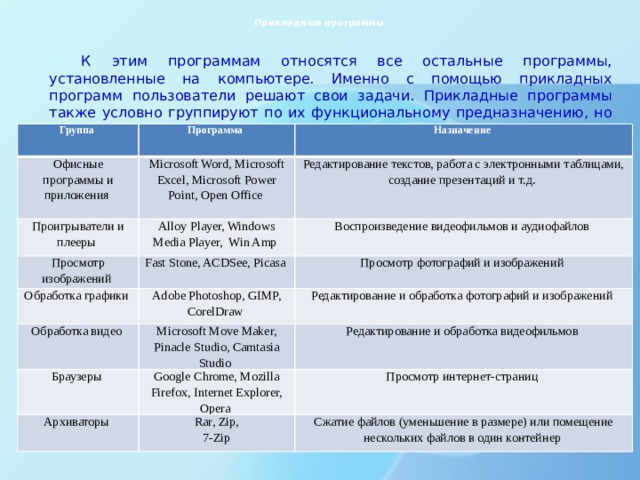
Прикладные программы
К этим программам относятся все остальные программы, установленные на компьютере. Именно с помощью прикладных программ пользователи решают свои задачи. Прикладные программы также условно группируют по их функциональному предназначению, но этих групп может быть огромное количество.
Группа
Программа
Офисные программы и приложения
Назначение
Microsoft Word, Microsoft Excel, Microsoft Power Point, Open Office
Проигрыватели и плееры
Alloy Player, Windows Media Player, Win Amp
Редактирование текстов, работа с электронными таблицами, создание презентаций и т.д.
Просмотр изображений
Воспроизведение видеофильмов и аудиофайлов
Fast Stone, ACDSee, Picasa
Обработка графики
Adobe Photoshop, GIMP, CorelDraw
Обработка видео
Просмотр фотографий и изображений
Редактирование и обработка фотографий и изображений
Microsoft Move Maker, Pinacle Studio, Camtasia Studio
Браузеры
Google Chrome, Mozilla Firefox, Internet Explorer, Opera
Редактирование и обработка видеофильмов
Архиваторы
Просмотр интернет-страниц
Rar, Zip,
7-Zip
Сжатие файлов (уменьшение в размере) или помещение нескольких файлов в один контейнер